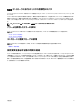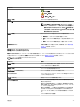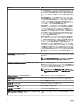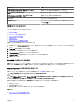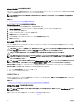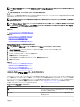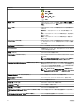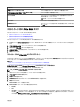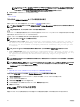Users Guide
プロパティ 説明
PCIe ネゴシエート済みのリンク幅 デバイスの現在のネゴシエート済みのリンク幅を表示します。
PCIe Maximum Link Width(PCIe 最大リンク幅) デバイスの可能リンク幅を表示します。
フォームファクタ デバイスのフォームファクタを表示します。可能な値は次のとおりです。
アドインカード — HHHL デバイス
2.5 インチ — HHHL デバイス以外の物理デバイス
サブベンダー デバイスのベンダー名を表示します。
使用可能なスペア すべての PCIe SSD に設定されるしきい値を表示します。デフォルト値
は 10% です。
スロットカード内の PCIe SSD タスク
スロットカード内の PCIe SSD では、次のタスクを実行できます。
• スロットカード内の PCIe SSD のログのエクスポート
• スロットカード内の PCIe SSD での暗号消去の実行
スロットカード内の PCIe SSD タスクを実行するには、次の手順を実行します。
1. システム ツリーの Server Administrator ウィンドウで、ストレージ ツリーオブジェクトを展開してストレージコンポーネントオブジェクトを表示し
ます。
2. PCIe SSD Subsystem(PCIe SSD サブシステム)オブジェクトを展開します。
3. スロット内の PCIe SSD オブジェクトを選択します。
4. Available Tasks(使用可能なタスク)ドロップダウンメニューからタスクを選択します。
5. 実行 をクリックします。
スロットカード内の PCIe SSD のログのエクスポート
このエクスポートログには PCIe SSD のデバッグ情報が含まれ、トラブルシューティングに役立ちます。使用可能タスク のドロップダウンリストからスロ
ットカード内の PCIe SSD に関する信頼性ログをエクスポートすることができます。
関連リンク
NVMe PCIe SSD に対する Storage Management でのログのエクスポートの検索方法
NVMe PCIe SSD に対する Storage Management でのログのエクスポートの検索方法
Storage Management でこのタスクを検索するには、次の手順を実行します。
メモ: この操作は NVMe PCIe SSD でのみサポートされています。
1. ストレージ ツリーオブジェクトを展開して、コントローラオブジェクトを表示します。
2. PCIe SSD サブシステムを展開します。
3. 物理ディスクを選択します。
4. 使用可能なタスク ドロップダウンメニューから ログのエクスポート を選択します。
5. 実行 をクリックします。
ログのエクスポート ページが表示されます。
6. ログのエクスポート ページに、以下の属性が表示されます。
• ホスト名
• パス
• ファイル名 — このテキストボックスに、ログファイルのカスタムファイル名を入力することができます。エクスポートされるログファイルは、ファイ
ル拡張子 log で保存され、このファイル拡張子は、ユーザーが入力する他のファイル拡張子で上書きすることはできません。デフォルトの
ファイル名は、NVME_<device name>_<monthdayhourminutesecond>.log です。
39